كيفية إصلاح Final Fantasy XV Crashing على جهاز كمبيوتر يعمل بنظام Windows {محلول}
نشرت: 2022-02-28هل يستمر تحطم Final Fantasy XV على جهاز كمبيوتر يعمل بنظام Windows؟ إذا كانت الإجابة بنعم ، فقد وصلت إلى المكان الصحيح ، هنا ستتعلم بعض الحلول الفعالة لإصلاح هذه المشكلة .
تم تطوير Final Fantasy XV ونشره بواسطة Square Enix ، وهو الإصدار الخامس عشر من أفضل لعبة لعب الأدوار Final Fantasy. يمكن تشغيلها على منصات متعددة بما في ذلك Xbox One و Microsoft Windows و Google Stadia و PlayStation 4. مما لا شك فيه أن اللعبة تجلب لنا الكثير من الإثارة والمتعة حتى تتعطل أو تتأخر على نظامك. وفي الآونة الأخيرة ، اشتكى العديد من اللاعبين من مشكلات تعطل Final Fantasy XV. هذا محبط للغاية. ولكن لحسن الحظ ، هناك العديد من الإصلاحات المتاحة على الويب والتي يمكن أن تساعدك في التخلص من هذه المشكلة. في هذه الكتابة ، سوف نوضح لك كيفية إصلاح تعطل Final Fantasy XV على جهاز كمبيوتر يعمل بنظام Windows ، بسهولة وبسرعة.
قائمة الحلول لإصلاح Final Fantasy XV Crashing على أجهزة الكمبيوتر التي تعمل بنظام Windows 10 و 8 و 7
هنا ، قمنا بتجميع 5 تكتيكات مفيدة يمكنك استخدامها لإصلاح تعطل Final Fantasy XV على جهاز الكمبيوتر. ومع ذلك ، لا داعي لتجربة كل منهم ، ما عليك سوى شق طريقك من خلالها واختيار الأفضل بالنسبة لك. الآن ، دون مزيد من اللغط ، لنبدأ:
الحل 1: تحقق من ملفات اللعبة
إذا كان هناك أي ملفات لعبة تالفة أو تالفة ، فقد يتعطل Final Fantasy XV. لذلك ، لحل المشكلة ، يمكنك محاولة التحقق من سلامة ملفات اللعبة. إليك كيفية إصلاح تعطل Final Fantasy XV على جهاز الكمبيوتر عن طريق إصلاح ملفات اللعبة التالفة.
الخطوة 1: قم بتشغيل Steam على جهاز الكمبيوتر الخاص بك وقم بتسجيل الدخول إلى حسابك ذي الصلة.
الخطوة 2: بعد ذلك ، انقر فوق LIBRARY .
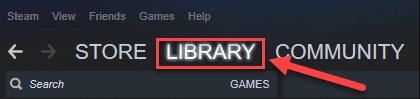
الخطوة 3: انقر يمينًا على لعبتك ieFinal Fantasy XV ، ثم انقر فوق Properties ...
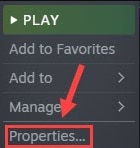
الخطوة 4: بعد ذلك ، انقر فوق علامة التبويب " الملفات المحلية ".
الخطوة 5: بعد ذلك ، انقر فوق VERIFY INTEGRITY OF GAME FILES ... 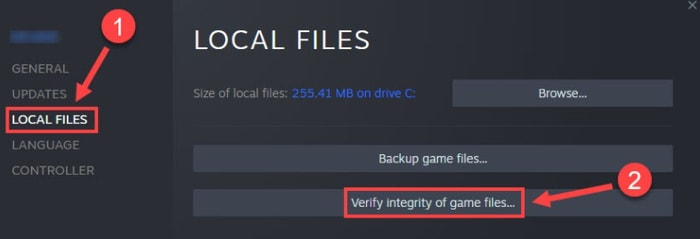
الخطوة 6: الآن ، سيبدأ Steam في فحص ملفات اللعبة الخاصة بك ، وبعد ذلك سيقوم تلقائيًا بإصلاح المشكلات التي تم التعرف عليها.
الخطوة 7: لإكمال العملية ، يجب أن تمتثل للتعليمات التي تظهر على الشاشة.
بمجرد الانتهاء من كل شيء ، ابدأ تشغيل Steam مرة أخرى وأعد تشغيل Final Fantasy XV لاختبار المشكلة. علاوة على ذلك ، جرب الحل التالي إذا كان لا يزال ، Final Fantasy XV يستمر في الانهيار على Windows.
اقرأ أيضًا: كيفية إصلاح لعبة God of War تحافظ على التعطل على أجهزة الكمبيوتر التي تعمل بنظام Windows
الحل 2: قم بتحديث برامج تشغيل GPU الخاصة بك
يعد برنامج تشغيل الرسومات القديم أو التالف أحد أكثر الأسباب شيوعًا التي تؤدي إلى تعطل اللعبة أو تعطلها. من أجل لعب اللعبة بسلاسة وبشكل صحيح دون أي خلل أو مشاكل ، تحتاج إلى التأكد من أنك تستخدم إصدارًا محدثًا أو أكثر توافقًا من برامج تشغيل GPU. يواصل مصنعو بطاقات الرسومات مثل Intel و NVIDIA و AMD وما إلى ذلك إصدار أحدث إصدار من برامج التشغيل لتحسين كفاءة بطاقات الرسومات الخاصة بهم. لذلك ، يمكنك العثور على برامج التشغيل الصحيحة والأحدث على الموقع الرسمي للشركة المصنعة. ثم قم بتنزيل برامج التشغيل وتثبيتها يدويًا وفقًا لإصدار نظام التشغيل Windows الخاص بك.
لكن هذا يتطلب وقتًا كافيًا وقدرًا جيدًا من المعرفة التقنية. لذلك ، إذا لم يكن لديك الوقت ومهارات الكمبيوتر المطلوبة لتحديث برامج تشغيل الرسومات يدويًا ، فيمكنك القيام بذلك تلقائيًا دون أي متاعب باستخدام برنامج تحديث برنامج التشغيل الموثوق به مثل Bit Driver Updater.
Bit Driver Updater هو برنامج معترف به عالميًا يكتشف تلقائيًا نظامك ويعثر على أنسب برامج التشغيل له. يمكن للمستخدم إما استخدام نسخته المجانية أو النسخة الاحترافية لاستبدال برامج التشغيل القديمة. باستخدام الإصدار المحترف من Bit Driver Updater ، يمكنك تحديث جميع برامج التشغيل القديمة بنقرتين على الماوس. أيضًا ، تحصل على دعم فني كامل وضمان استرداد كامل لمدة 60 يومًا. الآن ، اتبع الخطوات البسيطة المشتركة أدناه لاستخدام Bit Driver Updater:
الخطوة 1: من الزر الموجود أدناه ، قم بتنزيل Bit Driver Updater مجانًا.
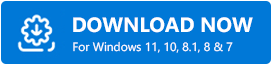
الخطوة 2: انقر نقرًا مزدوجًا فوق الملف الذي تم تنزيله واتبع الإرشادات التي تظهر على الشاشة لإكمال عملية التثبيت.

الخطوة 3: بمجرد التثبيت ، قم بتشغيل أداة تحديث برنامج التشغيل على جهاز الكمبيوتر الخاص بك وانقر فوق الزر Scan من اليسار.
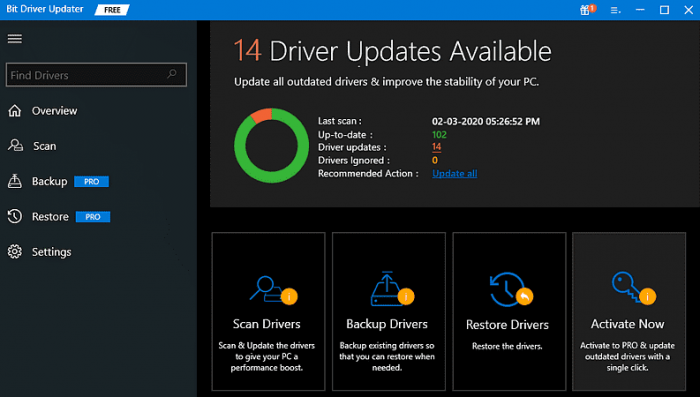
الخطوة 4: انتظر حتى يكتمل المسح بنسبة 100٪. بعد ذلك ، انقر فوق الزر تحديث الكل لتثبيت الإصدار الأخير من جميع برامج تشغيل الكمبيوتر. إذا كنت تستخدم إصدارًا مجانيًا من Bit Driver Updater ، فانقر على زر التحديث الآن الظاهر بجوار برنامج التشغيل الذي ترغب في تحديثه.
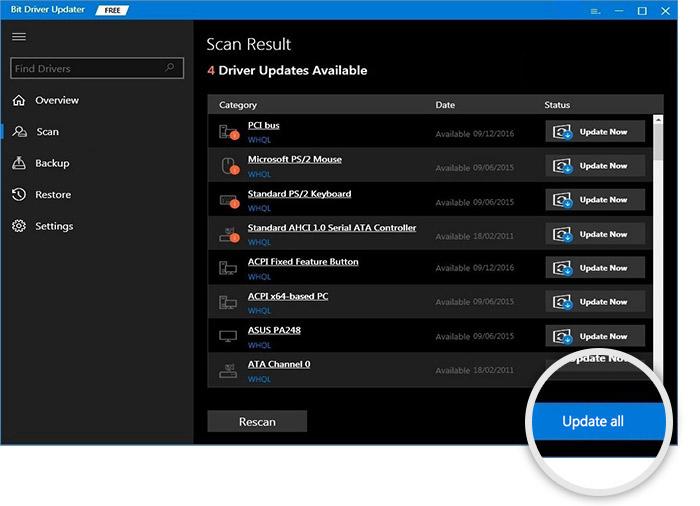
أخيرًا ، أعد تشغيل جهاز الكمبيوتر الخاص بك لتطبيق التغييرات وأعد تشغيل Final Fantasy للتحقق مما إذا كانت المشكلة قد اختفت.
اقرأ أيضًا: كيفية إصلاح عدم تثبيت برنامج Oculus على جهاز كمبيوتر يعمل بنظام Windows [SOLVED]
الحل 3: إيقاف رفع تردد التشغيل
لا شك في أن رفع تردد التشغيل عن وحدة المعالجة المركزية سيساعد الكمبيوتر على العمل بكامل إمكاناته. ولكن ، يمكن أن يتسبب هذا أيضًا في تعطل لعبتك مثل Final Fantasy XV عند تعظيم تردد وحدة المعالجة المركزية الخاصة بك.
لذلك ، إذا كان نظامك يقوم برفع تردد التشغيل عن وحدة المعالجة المركزية الخاصة بك ، فحاول إعادة ضبطها. قد يساعدك إعادة تعيينه إلى الوضع الافتراضي في التعامل مع مشكلات مثل التجميد أو الانهيار. بمجرد الانتهاء من ذلك ، تحقق لمعرفة ما إذا كان يعمل. إذا لم يكن كذلك ، فتابع الحلول المشتركة أدناه.
الحل 4: تغيير حجم ملف ترحيل الصفحات
قد تواجه مشكلة تعطل اللعبة أثناء لعب Final Fantasy إذا تم تعيين حجم ملف الصفحة بشكل غير صحيح. إذا كانت هذه هي الحالة ، فيمكنك تغيير إعدادات حجم ملف الصفحات لحل المشكلة. فيما يلي كيفية القيام بذلك:
الخطوة 1: استدعاء لوحة التحكم وتأكد من تعيين عرض حسب فئة .
الخطوة 2: بعد ذلك ، انقر فوق النظام والأمان .
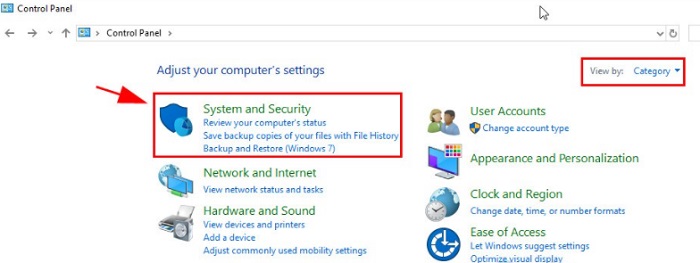
الخطوة 3: انقر فوق النظام للمتابعة.
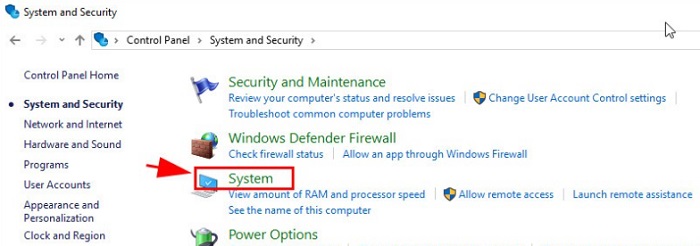
الخطوة 4: بعد ذلك ، انقر فوق إعدادات النظام المتقدمة من اليسار.
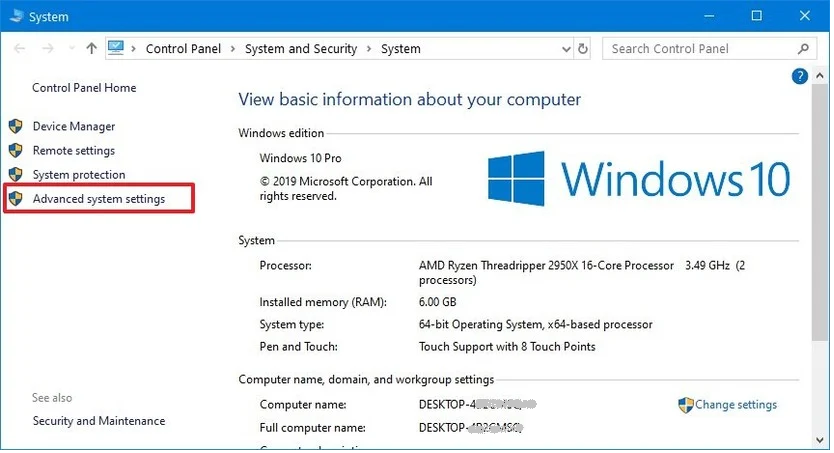
الخطوة 5: في نافذة System Properties (خصائص النظام) ، انقر فوق Settings (الإعدادات) ضمن قسم Performance (الأداء).
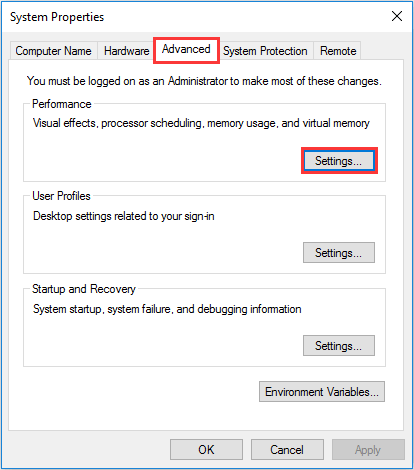
الخطوة 6: الآن ، سترى نافذة منبثقة لخيارات الأداء ، هنا تحتاج إلى تحديد علامة التبويب خيارات متقدمة . ثم ، انقر فوق " تغيير ..." ضمن الذاكرة الافتراضية.
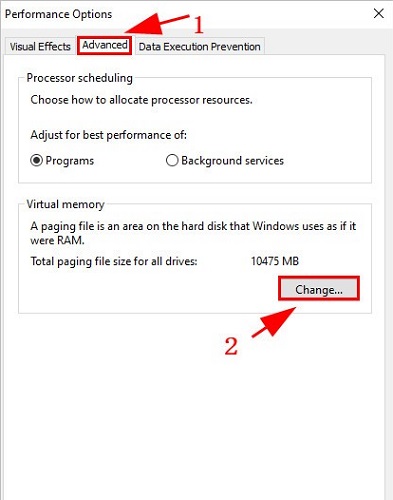
الخطوة 7: إذا لاحظت أنه تم بالفعل تعيين حجم ملف الصفحة يدويًا ، فقم بتعيينه تلقائيًا. لهذا ، تحتاج فقط إلى تحديد المربع قبل إدارة حجم ملف ترحيل الصفحات تلقائيًا لجميع محركات الأقراص.
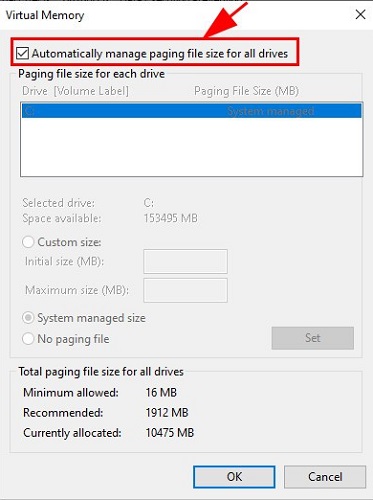
الخطوة 8: أخيرًا ، انقر فوق موافق .
بعد ضبط حجم ملف الصفحات من يدوي إلى تلقائي ، أعد تشغيل الكمبيوتر وحاول تشغيل اللعبة مرة أخرى فقط للتحقق مما إذا كانت توقف اللعبة عن الانهيار. إذا لم يكن كذلك ، جرب حلًا آخر.
الحل 5: أعد تثبيت اللعبة
لا داعي للذعر ، إذا لم يساعد القرار أعلاه في حل مشكلة تعطل اللعبة ، فحاول إعادة تثبيت اللعبة المعنية ، مثل Final Fantasy XV. سيؤدي القيام بذلك إلى إعادة تعيين إعدادات اللعبة تلقائيًا ومسح بيانات ذاكرة التخزين المؤقت للعبة ، بالإضافة إلى ذلك ، قد يؤدي ذلك إلى حذف أسباب تعطل Final Fantasy. ومع ذلك ، تحتاج أولاً إلى إلغاء تثبيت الإصدار المثبت حاليًا من اللعبة مع الملفات والمجلدات المرتبطة به ، ثم يمكنك إعادة تثبيت اللعبة.
اقرأ أيضًا: كيفية إصلاح عدم إطلاق Lost Ark في عام 2022 (يعمل بنسبة 100٪)
Final Fantasy XV Crashing على جهاز كمبيوتر يعمل بنظام Windows: تم حلها
وبالتالي ، يمكن للمرء بسهولة إصلاح تعطل Final Fantasy XV على جهاز الكمبيوتر. نأمل أن تساعدك الحلول المذكورة أعلاه على لعب اللعبة بسلاسة كما تتوقع. يرجى إخبارنا في التعليقات أدناه إذا كان لديك أي استفسارات أو اقتراحات أخرى.
إذا وجدت دليل استكشاف الأخطاء وإصلاحها مفيدًا ، فقم بالاشتراك في النشرة الإخبارية للحصول على المزيد من المقالات المفيدة. بالإضافة إلى ذلك ، يمكنك أيضًا متابعتنا على Facebook و Twitter و Instagram و Pinterest.
